Cómo crear una hoja de cálculo para obtener la calificación total ponderada en Excel (En 5 Pasos)
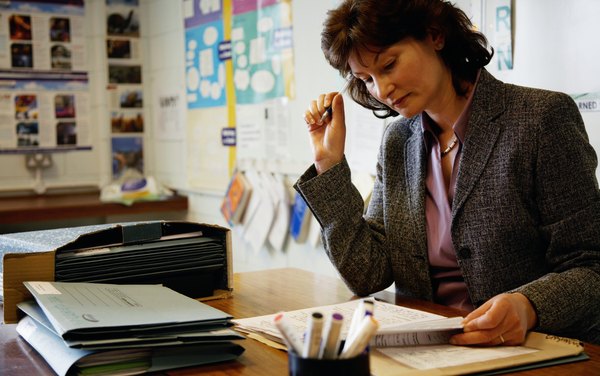
Calificar trabajos y exámenes puede llevar mucho tiempo, pero obtener la calificación final no tiene por qué llevarte tanto si configuras tu hoja de cálculo apropiadamente. En una clase típica es posible que les des a tus alumnos varias pruebas cortas y uno o dos exámenes o trabajos importantes. Dado que algunas tareas son cortas y otras requieren más trabajo, es posible que no quieras ponderarlas todas por igual. En vez de eso, asigna diferentes ponderaciones a cada ensayo o trabajo y luego calcula una calificación final que tome en consideración las diferentes ponderaciones. Usa las funciones de fórmulas básicas de Excel para configurar una hoja de cálculo que obtenga la calificación total ponderada de cada estudiante.
Paso 1
Abre una hoja de cálculo en blanco en Excel.
Paso 2
Escribe la palabra "Nombre" en la celda "A1" como encabezado si quieres escribir los nombres completos de cada uno de los estudiantes. También puedes escribir "Nombre" en la celda "A1" y "Apellido" en la celda "B1" si tienes una clase grande que quieras ordenar por apellidos. Escribe los nombres de los estudiantes en la columna "A" o en las columnas "A" y "B" en este punto, o bien escribe los nombres después de haber configurado el resto de tu hoja de cálculo.
Paso 3
Escribe los encabezados para cada prueba o trabajo en las celdas adyacentes de la primera fila. Por ejemplo, si tu clase tiene dos pruebas cortas, un examen parcial y uno final, tus encabezados de las celdas "B1" a la "E1" podrían ser "Prueba 1", "Parcial", "Prueba 2" y "Final", respectivamente. Escribe un encabezado para la calificación total en la columna final, por ejemplo "Calificación total". Escribe las calificaciones de cada estudiante.
Paso 4
Escribe una fórmula en la última columna debajo de "Calificación total" como se indica a continuación. La fórmula asume que cada prueba o trabajo está calificado en una escala de 1 a 100.
=(B2peso del primer examen)+(C2peso del segundo examen)+(D2*peso del tercer examen)+etc.
Asume que cada una de las pruebas valen un 15 por ciento de la calificación, el examen parcial vale el 30 por ciento y el final vale un 40 por ciento de la calificación total. En este ejemplo debes introducir la fórmula como se indica a continuación, usando los decimales equivalentes a los porcentajes:
=(B2.15)+(C2.30)+(D2.15)+(E2.40)
Para pruebas o trabajos que no estén calificados en una escala de 1 a 100, modifica la fórmula como se indica:
=((B2/total de puntos posibles)peso del primer examen)+((C2/total de puntos posibles)peso del segundo examen)+((D2/total de puntos posibles)*peso del tercer examen)+etc.
Toma en cuenta que los pesos de todos los exámenes o trabajos deben dar como resultado un 100 por ciento al sumarlos.
Paso 5
Copia la fórmula que acabas de crear a las otras celdas de la columna y así generar una calificación para cada estudiante. Para copiar la fórmula rápidamente puedes colocar tu ratón encima de la esquina inferior derecha de la celda hasta que veas una cruz de color negro sólido. Haz clic y arrastra la cruz negra hacia abajo en la columna para copiarla a las otras filas.
